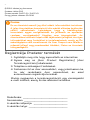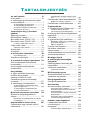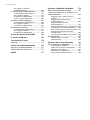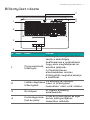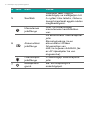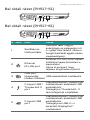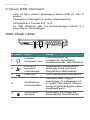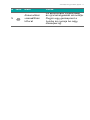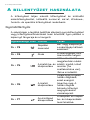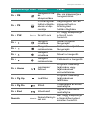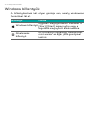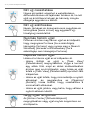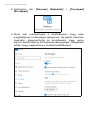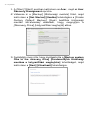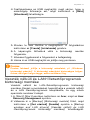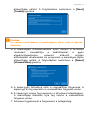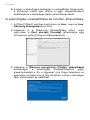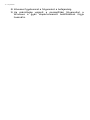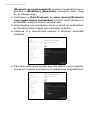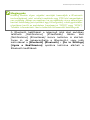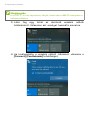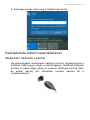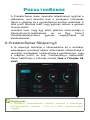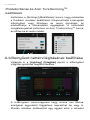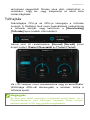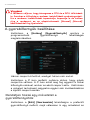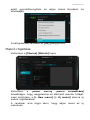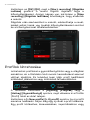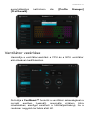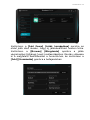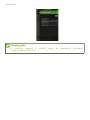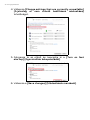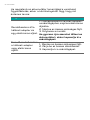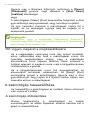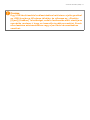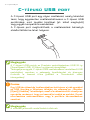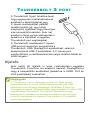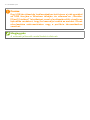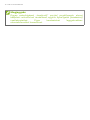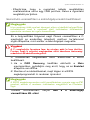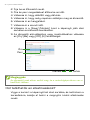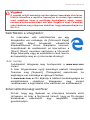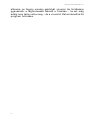Acer Predator PH517-51 Manuel utilisateur
- Taper
- Manuel utilisateur

Felhasználói kézikönyv
PREDATOR HELIOS 500

2 -
© 2018. Minden jog fenntartva.
Predator Helios 500
Érintett termék: PH517-51 / PH517-61
Ez egy javított változat: 03/2018
Regisztrálja Predator termékét
1. Győződjön meg róla, hogy kapcsolódik az internethez.
2. Nyissa meg az [Acer Product Registration] (Acer
Termékregisztráció) alkalmazást.
3. Telepítse a szükséges frissítéseket.
4. Iratkozzon fel az Acer azonosítóért, vagy jelentkezzen be,
ha már rendelkezik Acer azonosítóval, és ezzel
automatikusan regisztrálja termékét.
Miután megkaptuk a termékregisztrációt, egy visszaigazoló
e-mailt küldünk, amely fontos adatokat tartalmaz.
Fontos
Ez az útmutató szerzői jog által védett információkat tartalmaz.
A jelen útmutatóban bemutatott információk előzetes bejelentés
nélkül változhatnak. Lehetséges, hogy a kézikönyvben
ismertetett egyes szolgáltatások és jellemzők az operációs
rendszer verziószámától függően nem támogatottak. Az
útmutatóban található képek csak tájékoztató jellegűek, és olyan
információkat vagy funkciókat is tartalmazhatnak, amely az Ön
számítógépére nem vonatkoznak. Az Acer Csoport nem felelős a
műszaki jellegű vagy szerkesztési hibákért, illetve az útmutató
hiányosságáért.
Modellszám: ______________________________________________
Sorozatszám: _____________________________________________
A vásárlás időpontja: ___________________________________
A vásárlás helye: ________________________________________

Tartalomjegyzék - 3
TARTALOMJEGYZÉK
Az első lépések 6
Útmutatók....................................................... 6
A számítógép gondozása és tippek
a használathoz .............................................. 7
A számítógép kikapcsolása....................... 7
A számítógép gondozása........................... 7
A hálózati adapter gondozása................ 8
Tisztítás és javítás.......................................... 8
Ismerkedjen meg új Predator
gépével 10
Képernyő nézete....................................... 10
Billentyűzet nézete .................................. 11
Bal oldali nézet (PH517-51)............... 13
Bal oldali nézet (PH517-61)............... 13
C-típusú USB információ........................ 14
Jobb oldali nézet ..................................... 14
USB 3.0 információi .................................. 15
Hátulnézet .................................................... 15
Alulnézet........................................................ 16
A billentyűzet használata 18
Gyorsbillentyűk............................................ 18
Windows billentyűk................................ 20
A precíziós érintőpad használata 21
Az érintőpadhoz használható
mozdulatok................................................... 21
Az érintőpad beállításainak
módosítása .................................................. 23
Helyreállítás 25
A gyári beállítás biztonsági
mentés létrehozása................................ 25
Vezeték nélküli és LAN-
illetsztőprogramok biztonsági
mentése.......................................................... 27
A számítógép visszaállítása............... 28
A számítógép visszaállítása és a
fájlok megtartása. ...................................... 28
A számítógép visszaállítása és
minden eltávolítása ................................... 30
Bluetooth kapcsolat használata 33
Bluetooth engedélyezése és
tiltása.............................................................. 33
Bluetooth engedélyezése és eszköz
hozzáadása...................................................... 33
Kapcsolódás az Internethez 36
Csatlakozás egy vezeték nélküli
hálózathoz.................................................... 36
Csatlakozás vezeték nélküli LAN-
hoz ....................................................................... 36
Csatlakozás kábel használatával ... 39
Beépített hálózati csatoló ..................... 39
Csatlakozás mobilhálózathoz........... 40
PredatorSense 41
A PredatorSense főképernyő........... 41
PredatorSense és Acer
TureHarmonyTM beállítások............... 42
A billentyűzet háttérvilágításának
beállítása ...................................................... 42
Túlhajtás ....................................................... 43
A gyorsbillentyűk beállítása............. 44
Rendeljen hozzá egy műveletet a
gyorsbillentyűhöz ...................................... 44
Makró rögzítése .......................................... 45
Profilok létrehozása .............................. 46
Ventilátor vezérlése................................ 47
Monitorozás................................................ 48
Játékbeállítások szinkronizálása.... 48
Alkalmazásközpont................................. 50
Bluelight Shield 51
A számítógép biztonságba
helyezése 54
Számítógépes biztonsági zár
használata.................................................... 54
Jelszavak használata............................. 54
Jelszavak beírása ........................................ 55
BIOS segédprogram 56
Rendszerindítási sorrend ................... 56
Jelszavak megadása.............................. 56
Energiagazdálkodás 57
Energiamegtakarítás.............................. 57
Akkumulátor 59
Az akkumulátor jellemzői.................... 59
Az akkumulátor töltése........................... 59
Az akkumulátor élettartamának
optimalizálása ............................................... 60
Az akkumulátor töltési szintjének
ellenőrzése ...................................................... 61
Az akkumulátor lemerülésére
vonatkozó figyelmeztetés ...................... 61
Utazás a számítógépével 63
Lekapcsolás az asztali
munkahelyről ............................................. 63
Mozgatás...................................................... 63
A számítógép előkészítése.................... 63

4 - Tartalomjegyzék
Mit vigyen magával a
megbeszélésekre ........................................ 64
A számítógép hazaszállítása............. 64
A számítógép előkészítése.................... 64
Mit vigyen magával ................................... 65
További óvintézkedések ......................... 65
Otthoni iroda felállítása.......................... 66
Utazás a számítógéppel....................... 66
A számítógép előkészítése.................... 66
Mit vigyen magával ................................... 66
További óvintézkedések .......................... 67
Nemzetközi utazás.................................. 67
A számítógép előkészítése..................... 67
Mit vigyen magával .................................... 67
További óvintézkedések ......................... 68
Universal Serial Bus (USB) 70
C-típusú USB port 72
Thunderbolt 3 port 73
Kijelzők............................................................ 73
Video- és audiocsatlakozók 75
Monitor csatlakoztatása....................... 75
Fejhallgató és mikrofon........................ 75
HDMI 77
Gyakran ismétlődő kérdések 79
Szervizszolgáltatás kérése................ 82
Tippek és tanácsok a Windows 10
használatához............................................ 83
Hogyan jutok a [Start] (Start)
pontba?............................................................. 83
Hogyan kapcsolhatom ki a
számítógépem?............................................ 83
Hogyan oldhatom fel a
számítógépem?............................................ 84
Hogyan állíthatom be az ébresztőt? 85
Hol találhatók az alkalmazások?....... 86
Mi az a Microsoft azonosító (fiók)? .. 87
Hogyan kereshetek Windows
frissítéseket? ................................................ 88
Hol kaphatok további információt?. 88
Hibaelhárítás.............................................. 89
Hibaelhárítási tanácsok .......................... 89
Hibaüzenetek ................................................ 89
Internet és online biztonság 91
Első lépések a világhálón .................... 91
A számítógép védelme.............................. 91
Válasszon internet-szolgáltatót......... 91
Hálózati kapcsolatok ................................ 93
Szörfözzön a világhálón! ........................ 95
Internetbiztonsági szoftver ................. 95

Első lépések...
Ebben a részben a következőket találja:
• Hasznos információk a számítógépe és az egészsége
védelme érdekében
• Hol találja a bekapcsoló gombot, a portokat és
csatlakozókat
• Tippek és tanácsok az érintőpad és a billentyűzet
használatához
• Hogyan hozhat létre helyreállítási mentéseket
• Útmutató a hálózatra csatlakozáshoz és a Bluetooth
használatához
• Információ az Predator gépéhez kapott szoftverek
használatáról

6 - Az első lépések
AZ ELSŐ LÉPÉSEK
Köszönjük, hogy mobil számítástechnikai feladatai
elvégzéséhez ezt a hordozható Predator számítógépet
választotta.
Útmutatók
Minden segítséget szeretnénk megadni Önnek új hordozható
Predator számítógépe használatához, ezért a következő
útmutatókat dolgoztuk ki:
Az első az Útmutató a beállításokhoz, amely segítségére
lesz a számítógép üzembe helyezésénél.
A jelen Rövid útmutató ismerteti az Ön új számítógépének
alapvető jellemzőit és funkcióit. A számítógép még
hatékonyabb használatával kapcsolatban a Felhasználói
kézikönyve tartalmaz útmutatást. Ez a kézikönyv részletes
információkat tartalmaz például az előre telepített
segédprogramokról, az adat-helyreállításról, a bővítési
lehetőségekről és a hibaelhárításról.
Miután csatlakozott az internethez, számítógépéhez
frissítéseket tölthet le a következő weboldalról:
http://go.acer.com/?id=17883
1. A linken megnyitja az Acer [Support] (Terméktámogási)
weboldalt.
2. Görgessen le a [Drivers and Manuals] (Driverek és
Használati útmutatók) menüpontig, és keresse ki az Ön
modelljét a sorozatszám, SNID, vagy a modell nevének
beillesztésével vagy manuális begépelésével.
3. Erről az oldalról le is töltheti és telepítheti az Acer
azonosítási segédprogramot, amely automatikusan
érzékeli a számítógép sorozatszámát és az SNID-t,
valamint lehetővé teszi, hogy bemásolja azt a vágólapra.
4. Válassza ki a termék modellt, és a hozzá elérhető
esetleges frissítések vagy dokumentumok fel lesznek
sorolva.

Az első lépések - 7
A számítógép gondozása és tippek a
használathoz
A számítógép kikapcsolása
A kikapcsoláshoz az alábbi műveletek egyikét kell elvégeznie:
• Használja a Windows leállítás parancsát: Nyomja le a
Windows billentyűt vagy a Windows [Start] (Start) gombra
alatt válassza ki az [Power] (Áramellátás) > [Shut down]
(Leállítás) parancsot.
• Jobb kattintás a Windows [Start] (Start) gombra > [Shut
down or sign out] (Leállítás vagy Kijelentkezés) > [Shut
down] (Leállítás).
Ha szüksége van a számítógép rövid ideig tartó leállítására,
de nem szeretné teljeses kikapcsolni, [Sleep] (Alvó)
üzemmódba is helyezheti:
• Nyomja le a bekapcsoló gombot.
• Nyomja le az Alvó üzemmód gyorsbillentyűjét.
• Nyomja le a Windows billentyűt vagy a Windows [Start]
(Start) gombra alatt válassza ki az [Power] (Áramellátás) >
[Sleep] (Alvó) parancsot.
• Jobb kattintás a Windows [Start] (Start) gombra > [Shut
down or sign out] (Leállítás vagy Kijelentkezés) > [Sleep]
(Alvó).
A számítógép gondozása
Számítógépe kiválóan fogja Önt szolgálni, ha vigyáz rá.
• Az eszköz áramellátására csak az eszközhöz mellékelt
adaptert, vagy egy Acer által jóváhagyott adaptert
használjon.
Megjegyzés
Ha a számítógépet nem tudja a szokásos módon kikapcsolni, akkor
nyomja meg és tíz másodpercig tartsa lenyomva a bekapcsoló
gombot. Ha kikapcsolta a számítógépet és újra be szeretné
kapcsolni, akkor a bekapcsolás előtt legalább két másodpercig
várjon.

8 - Az első lépések
• Ne tegye ki a számítógépet közvetlen napsugárzásnak. Ne
helyezze hőforrás, pl. radiátor közelébe.
• Ne tegye ki a számítógépet 0ºC (32ºF) alatti vagy 50ºC
(122ºF) feletti hőmérsékletnek.
• Ne tegye ki a számítógépet mágneses mező hatásának.
• Ne tegye ki a számítógépet esőnek vagy nedvességnek.
• Ne öntsön vizet vagy más folyadékot a számítógépre.
• Ne tegye ki a számítógépet erős ütésnek vagy
rázkódásnak.
• Ne tegye ki a számítógépet pornak és piszoknak.
• Ne tegyen semmilyen tárgyat a számítógépre.
• Ne csapja le a kijelzőt, amikor lehajtja.
• Soha ne tegye a számítógépet egyenetlen felületre.
A hálózati adapter gondozása
Néhány tanács arra vonatkozóan, hogy óvhatja meg hálózati
adaptere:
• Az adaptert semmilyen más készülékhez ne csatlakoztassa.
• Ne lépjen a tápkábelre és ne helyezzen rá nehéz tárgyakat.
A hálózati kábelt és az egyéb kábeleket úgy helyezze el,
hogy ne akadályozzák a környezetében lévő személyek
mozgását.
• Amikor kihúzza a hálózati kábelt, akkor ne a kábelt, hanem
magát a csatlakozót húzza.
• Hosszabbító kábel használatakor a csatlakoztatott
berendezések összesített névleges áramfelvétele nem
haladhatja meg a hálózati kábel névleges teljesítményét. Az
azonos fali dugaszolóaljzatba csatlakoztatott berendezések
összesített névleges áramfelvétele nem haladhatja meg a
biztosíték névleges teljesítményét.
Tisztítás és javítás
A számítógép tisztításakor kövesse az alábbi lépéseket:
1. Kapcsolja ki a számítógépet.
2. Húzza ki a hálózati adaptert.

Az első lépések - 9
3. Puha, nedves kendőt használjon. Ne használjon folyékony
vagy hajtógázos tisztítószert.
Ha a számítógépét leejtette, a készüléken látható sérülés
van, vagy nem működik normálisan, akkor keresse fel a
legközelebbi felhatalmazott Acer szervízközpontot.

10 - Ismerkedjen meg új Predator gépével
ISMERKEDJEN MEG ÚJ
PREDATOR GÉPÉVEL
Miután az Útmutató a beállításokhoz leírás alapján üzembe
helyezte a számítógépet, ismerkedjen meg új Predator
számítógépével.
Képernyő nézete
1
3
2
# Ikon Elem Leírás
1 Webkamera
Webkamera
videok
ommunikációs célokra.
A webkamera melletti lámpa
jelzi, hogy
a webkamera aktív.
2 Mikrofonok
Belső sztereó digitális
mikrofono
k hangfelvételek
készítéséhez.
3 Képernyő
Megjeleníti a számítógép
kimenet
ét.

Ismerkedjen meg új Predator gépével - 11
Billentyűzet nézete
3
4
2
1
6
7
5
# Ikon Elem Leírás
1
Programozható
billent
yűk
Billentyűk, amelyek lehetővé
t
eszik a számítógép
beállításainak a módosítását,
hogy azok megfeleljenek az
aktuális játéknak.
A PredatorSense
alk
almazásban minden
billentyűhöz meghatározhatja
a beállítást.
2
Háttérvilágításos
billent
yűzet
Az adatbevitel eszköze.
Lásd „A billentyűzet
használata” részt a 18. oldalon.
3 Érintőpad
Érintésre érzékeny
kezelőes
zköz.
4
Kattintógombok
(bal és jobb)
A bal és a jobb gomb az egér
bal és j
obb gombjához
hasonlóan működik.

12 - Ismerkedjen meg új Predator gépével
5 Szellőző
Lehetővé teszi, hogy a
s
zámítógép ne melegedjen túl.
A nyílást tilos lefedni, illetve a
levegő ár
amlását egyéb módon
megakadályozni.
6
Merevlemez
jelzőfénye
Jelzi, ha a számítógép
merevle
meze használatban
van.
Akkumulátor
jelzőfénye
Az akkumulátor üzemállapotát
jelzi.
Borostyánsárga, ha az
ak
kumulátor töltése
folyamatban van.
Kék, ha teljesen feltöltött (és
az
AC tápadapter be van
dugaszolva).
Üzemállapot
jelzőfénye
A számítógép üzemállapotát
jelzi.
7
Bekapcsoló
gomb
Be- és kikapcsolja a
számítógépet.
# Ikon Elem Leírás

Ismerkedjen meg új Predator gépével - 13
Bal oldali nézet (PH517-51)
12
3
4
Bal oldali nézet (PH517-61)
12
3
5
# Ikon Elem Leírás
1
Szellőzés és
hűtőventilát
or
Lehetővé teszi, hogy a
s
zámítógép ne melegedjen túl.
A nyílást tilos lefedni, illetve a
levegő ár
amlását egyéb módon
megakadályozni.
2
Ethernet
(RJ-45) port
Ethernet 10/100/1000 típusú
hálózat
tal képes biztosítani a
kapcsolatot.
Húzza le peremet, hogy
t
eljesen kinyithassa a portot.
3
USB port
kikapcsolás
közbeni töltéssel
USB eszközökhöz csatlakozik.
4
C-típusú USB /
Thunderbolt 3
port
Csatlakoztatható C-típusú USB
csat
lakozóval rendelkező USB
eszközökhöz.
Támogatja a Thunderbolt
™
3
technológiát és a kijelzőket.
5
C-típusú USB
port
Csatlakoztatható C-típusú USB
csat
lakozóval rendelkező USB
eszközökhöz.
Támogatja az USB-C
™
-n
keresztüli DisplayPort
™
csatlakozást.

14 - Ismerkedjen meg új Predator gépével
C-típusú USB információ
• Akár 10 Gb/s átviteli sebességre képes USB 3.1 Gen 2
eszköz.
• Támogatja a DisplayPort
™
audio/videokimenetet.
• Kompatibilis a Thunderbolt
™
3-al.
• Az USB töltéshez akár 3 A áramerősséget biztosít 5 V
egyenáramú feszültséggel.
Jobb oldali nézet
341 2 5
# Ikon Elem Leírás
1
Headset/
hangszóró jack
Audió eszközök (pl.
hangs
zórók, fejhallgató)
csatlakoztatását teszi lehetővé.
2
Mikrofon
bemeneti
csatlakozója
Segítségével csatlakoztatni
lehet egy külső mikrofont
hangfelvétel készítéséhez.
3
USB port USB eszközökhöz csatlakozik.
4
Szellőzés és
hűtőventilát
or
Lehetővé teszi, hogy a
s
zámítógép ne melegedjen túl.
A nyílást tilos lefedni, illetve a
levegő ár
amlását egyéb módon
megakadályozni.
5
Kensington
záraljzat
Kensington biztonsági zár
alkalmazását teszi lehetővé.

Ismerkedjen meg új Predator gépével - 15
USB 3.0 információi
• Az USB 3.0 kompatibilis portok kékek.
• USB 3.0 és korábbi eszközökkel kompatibilis.
• Az optimális teljesítmény eléréséhez használjon minősített
USB 3.0-ás eszközöket.
• Az USB 3.0 műszaki paraméterek definiálják (SuperSpeed
USB).
Hátulnézet
2
1
3 4
# Ikon Elem Leírás
1
Szellőzés és
hűtőventilát
or
Lehetővé teszi, hogy a
s
zámítógép ne melegedjen túl.
A nyílást tilos lefedni, illetve a
levegő ár
amlását egyéb módon
megakadályozni.
2
Egyenáramú
bemeneti aljzat
A váltakozó áramú hálózati
a
dapter csatlakoztatását teszi
lehetővé.
3
Külső kijelző
(DisplayPort)
port
Csatlakozik egy megjelenítő
es
zközhöz a nagy felbontású
DisplayPort interfész
segítségével.
4
HDMI port
A nagy felbontású, digitális
videokapcsola
tokat támogatja.

16 - Ismerkedjen meg új Predator gépével
Alulnézet
5
2
3
4
1
# Ikon Elem Leírás
1
Szellőzés és
hűtőventilát
or
Lehetővé teszi, hogy a
s
zámítógép ne melegedjen túl.
A nyílást tilos lefedni, illetve a
levegő ár
amlását egyéb módon
megakadályozni.
2 Mélynyomó Fokozza a mély hangot.
3
Fő tároló és
memória rekesz
A számítógép fő tárolóját és
memóriáj
át fogadja be.
Frissítheti a számítógép fő
tárolóját és memóriáját. A
kompatibilitási kockázat
csökkentéséhez az Acer
javasolja, hogy jóváhagyással
rendelkező szervizközpontban
végeztesse el ezt.
4 Hangszórók
A sztereó hangkimenetet
biz
tosítja.

Ismerkedjen meg új Predator gépével - 17
5
Akkumulátor
visszaállítási
tűfurat
Az akkumulátor eltávolítását
é
s újra behelyezését szimulálja.
Dugjon egy gemkapcsot a
lyukba, és nyomja be négy
másodpercig.
# Ikon Elem Leírás

18 - A billentyűzet használata
A BILLENTYŰZET HASZNÁLATA
A billentyűzet teljes méretű billentyűkkel és különálló
számbillentyűzettel, különálló kurzorral, zárral, Windows-,
funkció- és speciális billentyűkkel rendelkezik.
Gyorsbillentyűk
A számítógép a legtöbb beállítás elérését gyorsbillentyűkkel
vagy billentyűkombinációkkal teszi lehetővé; ilyen például a
képernyő fényereje és a hangerő.
Gyorsbillentyű Ikon Funkció Leírás
Fn + F3
Repülési
üzemmód
Be- vagy kikapcsolja
a számítógép hálózati
eszközeit.
Fn + F4 Alvás
A számítógépet alvó
üzemmódba helyezi.
Fn + F5
A kijelző be- és
kikapcsolása
Vált a következő
megjelenítési módok
között: kijelző, külső
monitor (ha
csatlakoztatva van),
illetve mindkettő.
Fn + F6
A kijelző
kikapcsolása
Kikapcsolja a kijelző
háttérvilágítását,
ezzel energiát
takarítva meg. A
háttérvilágítás
bármely billentyű
megnyomására
visszakapcsol.
Fn + F7
Az érintőpad
átkapcsolása
A beépített érintőpad
be- és kikapcsolását
teszi lehetővé.

A billentyűzet használata - 19
Fn + F8
Hangszóró be-
és
kikapcsolása
Be- és kikapcsolja a
hangszórókat.
Fn + F9
A billentyűzet
háttérvilágítá-
sának a kap-
csolója
Segítségével be- és
kikapcsolható a
billentyűzet
háttérvilágítása.
Fn + F12
Scr Lk Scroll Lock
Ki- vagy bekapcsolja
a Scroll Lock
funkciót.
Fn +
Fényerő
növelése
Növeli a kijelző
fényerejét.
Fn +
Fényerő
csökkentése
Csökkenti a kijelző
fényerejét.
Fn +
Hangerő
növelése
Növeli a hangerőt.
Fn +
Hangerő
csökkentése
Csökkenti a hangerőt.
Fn + Home
Lejátszás/
Szünet
A kijelölt médiafájl
lejátszása vagy
lejátszásának
szüneteltetése.
Fn + Pg Up Leállítás
A kijelölt médiafájl
lejátszásának
leállítása.
Fn + Pg Dn Előző
Visszalépés az előző
médiafájlra.
Fn + End Következő
Ugrás a következő
médiafájlra.
NumLk
NumLk
Számbillentyű-
zet zár
Be- vagy kikapcsolja
a Számbillentyűzet
zárolási funkciót.
Gyorsbillentyű Ikon Funkció Leírás

20 - A billentyűzet használata
Windows billentyűk
A billentyűzetnek két olyan gombja van, amely windowsos
funkciókat lát el.
Billentyű Leírás
Windows billentyű
Egyszeri megnyomáskor visszatér a
[Start] (Start) képernyőre vagy a
legutóbb megnyitott alkalmazásra.
Alkalmazás
billentyű
Ez a billentyű ugyanúgy használható,
mint amikor az egér jobb gombjával
kattint.
La page est en cours de chargement...
La page est en cours de chargement...
La page est en cours de chargement...
La page est en cours de chargement...
La page est en cours de chargement...
La page est en cours de chargement...
La page est en cours de chargement...
La page est en cours de chargement...
La page est en cours de chargement...
La page est en cours de chargement...
La page est en cours de chargement...
La page est en cours de chargement...
La page est en cours de chargement...
La page est en cours de chargement...
La page est en cours de chargement...
La page est en cours de chargement...
La page est en cours de chargement...
La page est en cours de chargement...
La page est en cours de chargement...
La page est en cours de chargement...
La page est en cours de chargement...
La page est en cours de chargement...
La page est en cours de chargement...
La page est en cours de chargement...
La page est en cours de chargement...
La page est en cours de chargement...
La page est en cours de chargement...
La page est en cours de chargement...
La page est en cours de chargement...
La page est en cours de chargement...
La page est en cours de chargement...
La page est en cours de chargement...
La page est en cours de chargement...
La page est en cours de chargement...
La page est en cours de chargement...
La page est en cours de chargement...
La page est en cours de chargement...
La page est en cours de chargement...
La page est en cours de chargement...
La page est en cours de chargement...
La page est en cours de chargement...
La page est en cours de chargement...
La page est en cours de chargement...
La page est en cours de chargement...
La page est en cours de chargement...
La page est en cours de chargement...
La page est en cours de chargement...
La page est en cours de chargement...
La page est en cours de chargement...
La page est en cours de chargement...
La page est en cours de chargement...
La page est en cours de chargement...
La page est en cours de chargement...
La page est en cours de chargement...
La page est en cours de chargement...
La page est en cours de chargement...
La page est en cours de chargement...
La page est en cours de chargement...
La page est en cours de chargement...
La page est en cours de chargement...
La page est en cours de chargement...
La page est en cours de chargement...
La page est en cours de chargement...
La page est en cours de chargement...
La page est en cours de chargement...
La page est en cours de chargement...
La page est en cours de chargement...
La page est en cours de chargement...
La page est en cours de chargement...
La page est en cours de chargement...
La page est en cours de chargement...
La page est en cours de chargement...
La page est en cours de chargement...
La page est en cours de chargement...
La page est en cours de chargement...
La page est en cours de chargement...
La page est en cours de chargement...
La page est en cours de chargement...
La page est en cours de chargement...
La page est en cours de chargement...
La page est en cours de chargement...
-
 1
1
-
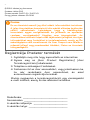 2
2
-
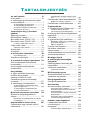 3
3
-
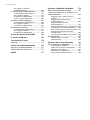 4
4
-
 5
5
-
 6
6
-
 7
7
-
 8
8
-
 9
9
-
 10
10
-
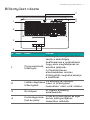 11
11
-
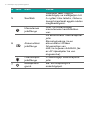 12
12
-
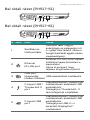 13
13
-
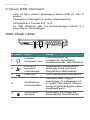 14
14
-
 15
15
-
 16
16
-
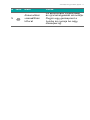 17
17
-
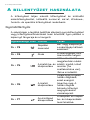 18
18
-
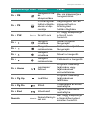 19
19
-
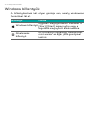 20
20
-
 21
21
-
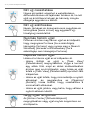 22
22
-
 23
23
-
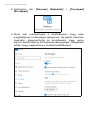 24
24
-
 25
25
-
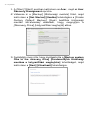 26
26
-
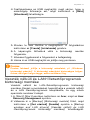 27
27
-
 28
28
-
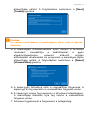 29
29
-
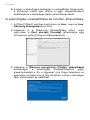 30
30
-
 31
31
-
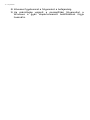 32
32
-
 33
33
-
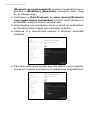 34
34
-
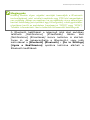 35
35
-
 36
36
-
 37
37
-
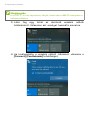 38
38
-
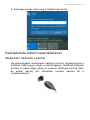 39
39
-
 40
40
-
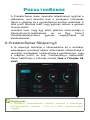 41
41
-
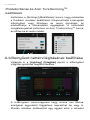 42
42
-
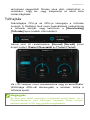 43
43
-
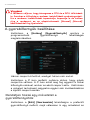 44
44
-
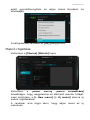 45
45
-
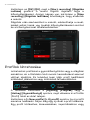 46
46
-
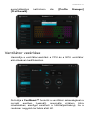 47
47
-
 48
48
-
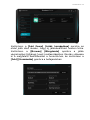 49
49
-
 50
50
-
 51
51
-
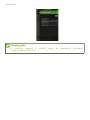 52
52
-
 53
53
-
 54
54
-
 55
55
-
 56
56
-
 57
57
-
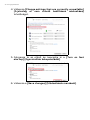 58
58
-
 59
59
-
 60
60
-
 61
61
-
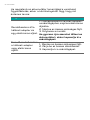 62
62
-
 63
63
-
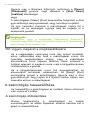 64
64
-
 65
65
-
 66
66
-
 67
67
-
 68
68
-
 69
69
-
 70
70
-
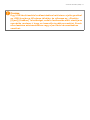 71
71
-
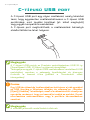 72
72
-
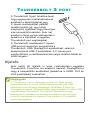 73
73
-
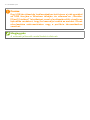 74
74
-
 75
75
-
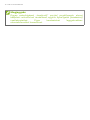 76
76
-
 77
77
-
 78
78
-
 79
79
-
 80
80
-
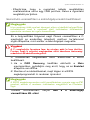 81
81
-
 82
82
-
 83
83
-
 84
84
-
 85
85
-
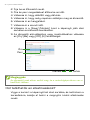 86
86
-
 87
87
-
 88
88
-
 89
89
-
 90
90
-
 91
91
-
 92
92
-
 93
93
-
 94
94
-
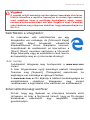 95
95
-
 96
96
-
 97
97
-
 98
98
-
 99
99
-
 100
100
-
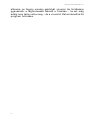 101
101
Acer Predator PH517-51 Manuel utilisateur
- Taper
- Manuel utilisateur